CAD中的图幅大小怎么调整
CAD中的图幅大小怎么调整
在我们用CAD软件进行绘图之前,我们要先把准备工作做好,首先就是设计图幅,按照想要的规格进行设计,后续绘图的时候也能够更好地结合实际的图幅规格大小进行绘制,那图幅应该怎么绘制呢?
1.首先在CAD软件中我们打开一张A3大的图纸(这里是以A3图纸为示例),A3图纸的规模为:420x297(mm).
2.接着对图层进行设置,可以选择绿色的细实线也可选择白色的粗实线,线型都为continuous。
3.然后是图幅的绘制,示例这里选择了图层为绿色的细实线图层,输入【rec】,按空格,先选中第一点,第二个为对角点,输入点坐标,按空格确定。
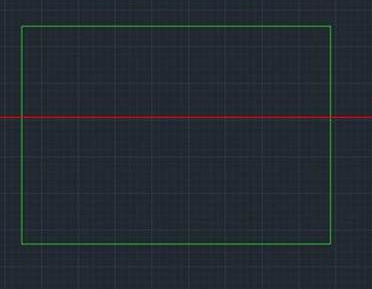
4.切换图层,此处选白色粗实线,用直线命令,选中左下角的点然后按住【shift+2】,在相对坐标处输入(25,5),把另一点也确定下来。
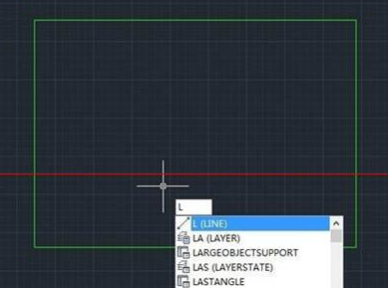
5.开启正交模式,右移键入390,按空格,上移,键入287,按空格,继续左移,键入390,按空格,再选择第一点(25,5),最后闭合,把箭头指的第一条线删除。
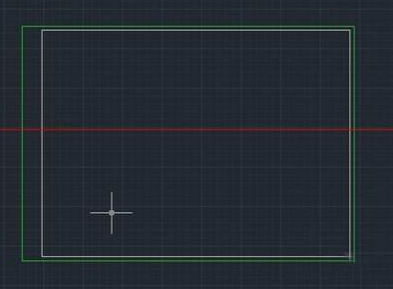
6.绘制标题栏,在矩形内部右下角的点开始,用直线命令选定这点后上移,输入数值“56”按空格,左移后键入180按空格,下移后键入56按空格,闭合图形。
7.选择第一条线,因为闭合图形这里会有两删除其中一条,然后就完成了A3图纸的图幅设计了。
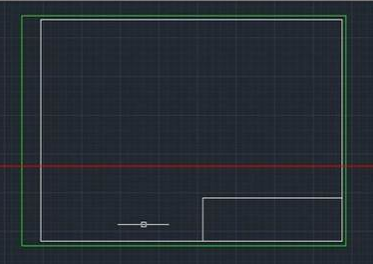
推荐阅读:国产正版
推荐阅读:CAD超级修剪的使用方法


























